Mit dem neuen Edge Browser ist Microsoft ein kleiner Glücksgriff gelungen: Optisch passt er sich in den neuen Look von Windows 10, der Seitenaufbau ist flott und nahezu fehlerfrei und vor allem die Performance in Sachen Bedienung wirkt unter Windows zumindest deutlich angenehmer als Firefox oder Chrome, sodass ich hier erst einmal fest auf Edge als Browser setze. Logische Sache: Edge sucht von Haus aus via Bing-Suche, die ja bekanntlich zu Microsoft gehört. Für viele sicherlich ausreichend, ich persönlich empfinde die Google-Ergebnisse jedoch wesentlich besser und relevanter. Leider ist die Umstellung der Standard-Suchmaschine in Edge (wie auch die Umstellung des Standard-Browsers) etwas versteckt implementiert worden.
Zuerst einmal öffnet ihr Edge und surft dort Google.de an. Nun ruft ihr die Einstellungen von Edge auf (oben rechts auf die drei Punkte und dann den Punkt „Einstellungen„) und scrollt dort ganz herunter, bis ihr den Button „Erweiterte Einstellungen anzeigen“ vorfindet. Ziemlich mittig findet ihr hier nun den Punkt „In Adressleiste suchen mit„, hier öffnet ihr nun die Drohdown-Box und wählt die Option „Neu hinzufügen„. In der folgenden Ansicht sollte euch nun www.google.de als Option angezeigt werden – kurz auswählen, auf den Button „Als Standard hinzufügen“ klicken, fertig ist das ganze. Funktioniert natürlich nicht nur mit Google, sondern auch mit anderen Suchmaschinen wie DuckDuckGo, Yahoo! und Co.
![Techgedöns [tɛçgədøːns] Techgedöns [tɛçgədøːns]](https://tchgdns.de/wp-content/themes/tchgdns/images/header.png)
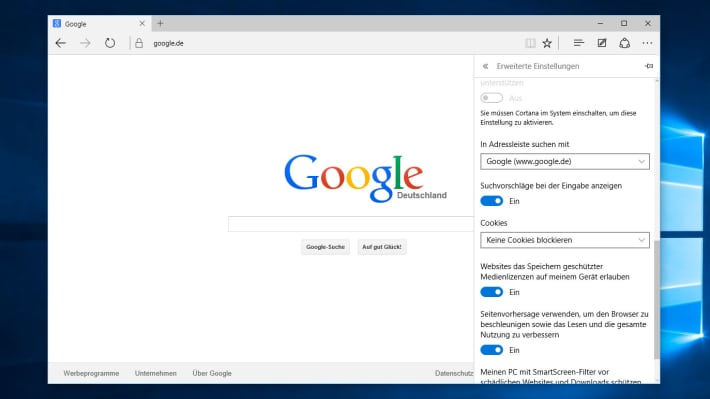






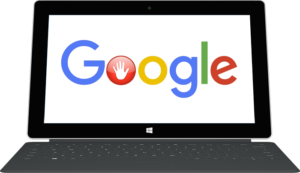


Schreibe den ersten Kommentar